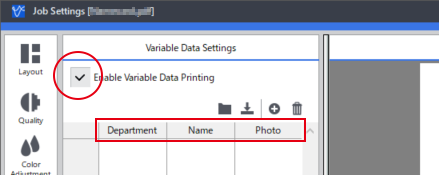Step 3: 載入變數資料列印所需的檔案
步驟
-
在作業清單中新增變數資料列印範本檔案。
請確認預覽區域的特殊項目中顯示了
 。
。 -
從作業清單中選擇並連按兩下作業。
即會顯示作業設定視窗。
-
按一下
 。
。
- 選擇啟用變數資料列印。
-
按一下
 。
即會顯示選擇檔案的視窗。
。
即會顯示選擇檔案的視窗。 -
選擇Step 2: 建立資料檔案中所建立的資料檔案,然後按一下開啟。
工作台中將顯示資料檔案的內容。按一下版面區域底部的「>」,就會顯示每個資料組的預覽視窗。
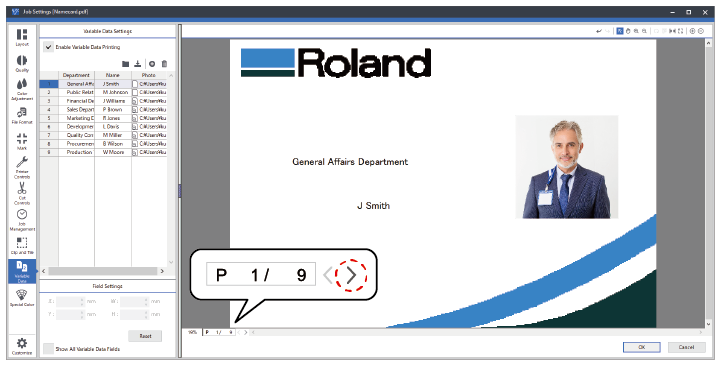 註
註- 變數資料欄位的類型有 2 種:影像和文字,而每種變數資料欄位的類型會顯示於屬性視窗的類型清單方塊中。載入資料檔案時,資料的開頭若出現代表路徑(例如「C:\」)的字串,就會辨識為影像資料,其他則會自動辨識為文字資料。
-
版面區域與設定區域的顯示寬度可進行調整。
 Step 4: 設定變數資料列印設定
Step 4: 設定變數資料列印設定